excel批量去掉单元格字母的教程
2016-11-07
相关话题
Excel中的单元格字母具体该如何批量去掉呢?下面是由小编分享的excel批量去掉单元格字母的教程,以供大家阅读和学习。
excel批量去掉单元格字母的教程:
批量去掉单元格字母步骤1:打开要替换的excel,选中要替换的列,右键 -复制, 新建一word文档
批量去掉单元格字母步骤2:利用快捷键ctr+H ,调出“查找和替换” 在查找的内容中 输入“^$”,再点击“全部替换” 看是否为去掉了字母,关闭“查找和替换”
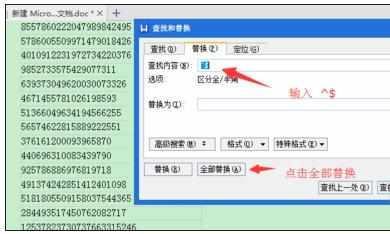
批量去掉单元格字母步骤3:把替换完的word的数据,全选,右键-复制
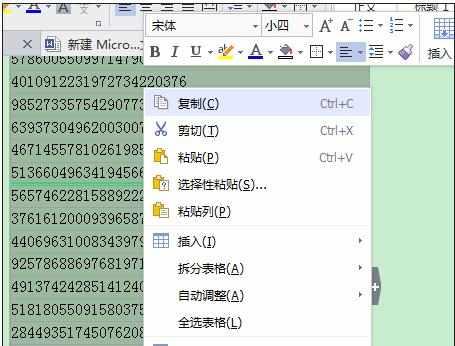
批量去掉单元格字母步骤4:切换到excel ,在开始选中的那几列上,右键“设置单元格格式”,在“数字”选择文本确定
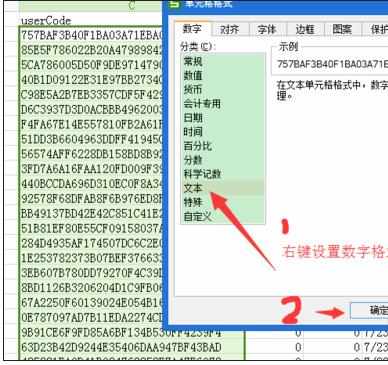
批量去掉单元格字母步骤5:右键-选择“粘贴为无格式文本”
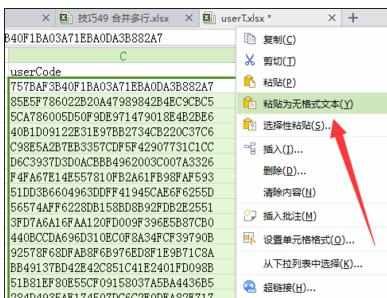
批量去掉单元格字母步骤6:大功告成
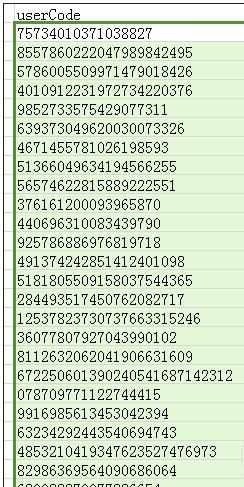
看了excel批量去掉单元格字母的教程还看了:
1.excel怎么批量删除单元格数据
2.excel表格内容变字母的解决方法
3.如何批量删除Excel数字单元格前的撇号
4.excel表格批量隔一行删一行的方法
5.excel批量修改公式的教程
6.Excel表格中如何批量取消超链接
7.excel表格批量把负数变正数的教程
8.excel表格删除不必要的字符教程
9.如何拆分excel单元格的教程